Kindle Fire HD レビュー 40 | Windows 8 に USBドライバーをインストールする
公開日:
:
Amazon Kindle Kindle Fire HD, root化
この記事にはアフィリエイト広告・広告が含まれています。
Kindle Fire HD レビュー 31 | root化への道(下)「root権限取得(失敗)編」の続きです。
先日、Nexus 7 の Android 4.2.1 版のroot化を思い出したばかりですが
Kindle Fire HD も root化するのを忘れていました。
失敗編のままだったので成功編を記録したいと思います。

Kindle Fire HD のUSBドライバーをインストール
前回の失敗編では Windows 7 でしたが
現在、 Windows 8 にパソコンも変わっています。
やっかいなことにWindows 8 だとUSBドライバーの認識がうまくいきません。
インストール出来ませんでした。と表示されてしまいます。
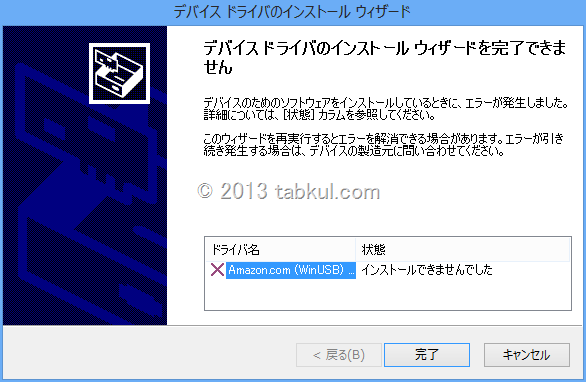
今回も、XDAに掲載されている方法ではなく
SDK Manager から Kindle Fire HD のドライバーをインストールしました。
Windows 8 用のUSBドライバーを用意する
Windows 8 で実行しています。
Android SDK がインストールされて環境変数も設定済みの状態で実行しています。
- SDK Manager を起動します。
- メニューからTools を選択、 Manage Add-on Sites を選びます。
- タブを User Defined Sites へ切り替えて New を押します。
- http://kindle-sdk.s3.amazonaws.com/addon.xml と入力してOKを押します。
- メイン画面でKindle Fire の選択肢が追加されています。
上2つにチェックを入れてInstall 2 package を押します。
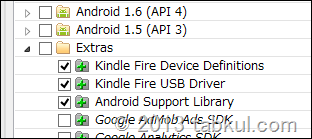
- Accept All をチェック後、Install を押してインストールを実行します。
インストールが完了するとUSBドライバーが準備できたことになります。
続いてインストールを行います。
Kindle Fire HD のドライバーをインストールする
先ほどの作業でUSBドライバーをダウンロードしました。
続いてUSBドライバーをインストールします。
今回 64bit 版での作業内容です。
- SDK Manager のフォルダへ移動します。
- extrasフォルダへ移動します。
- amazonフォルダへ移動します。
- 64bitなのでkindle_fire_usb_driverへ移動します。
- KindleDrivers.exeを実行します。
- Windows セキュリティ画面が表示されたら「インストール」を押します。
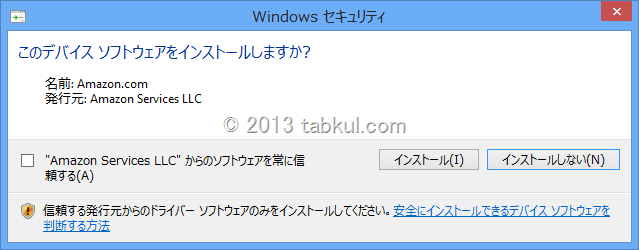
- デバイス ドライバのインストール ウィザードが立ち上がります。
- 今回はスムーズにUSBドライバーがインストールされました。
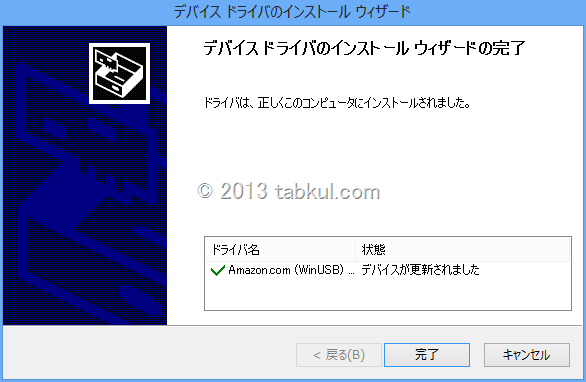
以上でUSBドライバーのインストールが完了しました。
Windows 7 ならXDAの方法でもインストールできると思われます。
USBドライバーを確認する方法
Windows 8 のデバイスマネージャーから
USBドライバーが正しくインストールされたのか確認したいと思います。
エラーや注意マーク担っているときは 次回行う root化作業はしないほうが良いと思います。
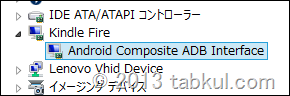
正しく認識されていることがわかりました。
次回は Kindle Fire HD の root化の完了までを記録したいと思います。
価格とレビューの観察記録
2013/01/12時点の価格とレビュー数です。
- Kindle Fire HD : 16GBが15,800円、32GBが19,800円 (レビュー547件
)
- Kindle Fire : 送料込み 12,800円
(レビュー21件
)
- Kindle Paperwhite 3G : 送料込み 12,980円 (レビュー443件
)
- Kindle Paperwhite : 送料込み 8,480円 (レビュー443件
)
<前回までの Kindle Fire HD>
Kindle Fire HD レビュー 39 | 楽天kobo はインストールできるのか
追記、、、root化が完了しました。

気付けばブログ執筆そのものがライフワーク。ども、タブクル管理人です。
かつて夢見た「タブレットやスマホを操り、生産的な活動をする未来」。最近は、その実現を加速させるAIに夢中です。AIは思考力を奪うという意見もありますが「どう使うか、どんな指示を出すか」と、以前より思考力が試される時代の幕開けだと思います。
























